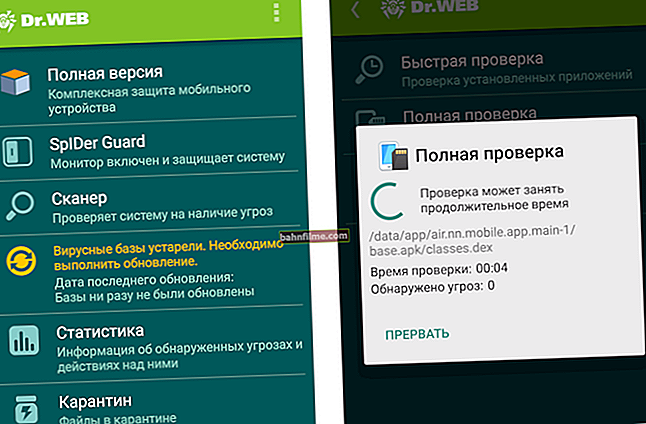Xin chào.
Xin chào.
Chúng ta bắt đầu sống ở thời kỳ mà thông tin được lưu trữ trên điện thoại hoặc PC trở nên đắt hơn bản thân phần cứng. Nói chung, điều này có thể là do các số liên lạc trong sổ tay ... 👀
Và khi mua một chiếc điện thoại mới - một trong những nhiệm vụ đầu tiên mà người ta phải đối mặt chỉ là chuyển danh bạ từ thiết bị cũ. Nếu bạn có nhiều số (hơn 20-30), thì tùy chọn thủ công có thể bị hủy ngay lập tức, bởi vì sẽ mất nhiều thời gian và rất dễ nhầm lẫn và nhầm lẫn giữa số.
Nói chung, sẽ thuận tiện hơn nhiều nếu sử dụng đặc biệt cho nhiệm vụ này. Chức năng hệ thống Android để nhập / xuất sổ ghi chép. Ghi chú này sẽ nói về một số tùy chọn cho việc sử dụng nó ...
*
Chuyển danh bạ từ điện thoại cũ của bạn
Lưu ý: ảnh chụp màn hình bên dưới được tạo bằng Android 8.1
❶
Sử dụng thẻ SIM
Phương pháp này trước hết là thuận tiện vì tính linh hoạt của nó (nó hoạt động ngay cả khi bạn không có Internet, không có khe cắm thẻ SD, v.v.). Nhưng cần lưu ý rằng không thể lưu quá nhiều vào thẻ SIM - chỉ có 50-150 số. Tuy nhiên, nếu bạn có số lượng nhiều thì bạn có thể chuyển danh sách số lượng theo từng phần ?!
1) Và do đó, để chuyển, trước tiên bạn cần mở danh sách liên hệ của mình, nhấp vào nút "Thêm" và chọn tùy chọn "Nhập khẩu xuất khẩu" (nếu bạn có phiên bản Android cũ hơn, thì tùy chọn này sẽ không có trong menu, vì vậy bạn có thể mở ngay cài đặt từ danh bạ).

Nhập xuất danh bạ
2) Tiếp theo, chọn một tùy chọn "Xuất sang bộ nhớ SIM" , sau đó chỉ định số liên lạc sẽ sử dụng (được lưu trong bộ nhớ điện thoại, ứng dụng Viber, Telegram, v.v.), và nhấn nút "Xuất khẩu" (có mũi tên).

Xuất danh bạ sang thẻ SIM
3) Sau khi các số liên lạc được lưu trên thẻ SIM - hãy lắp nó vào điện thoại mới.

Lắp thẻ SIM vào điện thoại
4) Trong thiết bị mới, mở lại cài đặt xuất / nhập danh bạ, chọn tùy chọn "Nhập từ bộ nhớ SIM" , sau đó chỉ ra địa chỉ liên hệ bạn cần và nhấp vào "Nhập" ... Các ảnh chụp màn hình dưới đây là để được trợ giúp.

Nhập khẩu từ thẻ SIM
Nói chung, việc chuyển giao đã hoàn tất! Theo quy luật, mọi thứ diễn ra trong 2-3 phút. thời gian ...
❷
Sử dụng thẻ nhớ SD
Tùy chọn này thuận tiện khi bạn có một máy tính xách tay khá lớn không vừa với thẻ SIM (hoặc do nhiều lỗi khác nhau, bạn chỉ đơn giản là không thể lưu bất cứ thứ gì vào SIM). Ngoài ra, điều này không yêu cầu kết nối Internet (điều này cũng rất quan trọng trong một số trường hợp).
1) Đầu tiên, bạn cũng cần mở danh sách liên hệ và đi tới menu "Nhập khẩu xuất khẩu" ... Xem ví dụ bên dưới.

Nhập-Xuất danh bạ
2) Tiếp theo, chọn một tùy chọn "Xuất sang thiết bị lưu trữ (thẻ SD)" , chỉ định các số liên lạc (mà bạn cần) và đồng ý lưu chúng.

Lưu danh bạ vào thẻ SD / Có thể nhấp
3) Nếu mọi thứ diễn ra tốt đẹp, một tệp có tên sẽ xuất hiện trên thẻ SD "00001.vcf" (với ngày và giờ hiện tại).

Tệp liên hệ đã được lưu
4) Tiếp theo, bạn cần kết nối thẻ SD với thiết bị mới.

Cài đặt thẻ MicroSD cho 128 GB trên điện thoại thông minh
5) Trên điện thoại mới, hãy chuyển đến cài đặt nhập / xuất danh bạ và chọn tùy chọn từ menu "Nhập từ bộ nhớ" ... Sau đó, điện thoại sẽ tự động tìm tất cả các tệp liên hệ trên thẻ SD của bạn và nhắc bạn thêm chúng vào bộ nhớ. Xem ảnh chụp màn hình bên dưới để biết ví dụ.

Nhập từ bộ nhớ - lựa chọn vCard
❸
Sử dụng tài khoản google
Phương pháp này là thuận tiện nhất. Cho phép bạn chuyển không chỉ danh sách liên hệ (có thể ở bất kỳ kích thước nào) mà còn nhiều tệp khác: tài liệu, mục lịch, đa phương tiện, ... Ngoài ra, khi sử dụng, bạn không cần phải làm gì cả , ngoại trừ những gì để tạo tài khoản và đăng nhập vào nó ...
Lưu ý: Tôi bỏ qua việc đăng ký tài khoản Google, đó là tiêu chuẩn (chỉ cần nhấp vào trình đơn "Tài khoản / Thêm tài khoản Google mới", sau đó nhập dữ liệu địa chỉ e-mail, số điện thoại, v.v. của bạn - và wow, bạn ' đã hoàn thành!
Vì vậy, có tài khoản Google, bạn có thể bật tùy chọn đồng bộ hóa, điều này sẽ lưu danh bạ của bạn vào máy chủ của nó trong "đám mây" mỗi ngày (có nghĩa là ngay cả khi bạn mất điện thoại cũ, bạn có thể nhanh chóng khôi phục tất cả danh bạ của mình!).
Đồng bộ hóa được bật trong phần "Cài đặt / Tài khoản / Google" ... Xin lưu ý rằng sau khi bạn bật, phải mất một khoảng thời gian cho đến khi dữ liệu được đồng bộ hóa.

Danh bạ được đồng bộ hóa
Sau khi đồng bộ hóa - bạn có thể chỉ cần bật điện thoại mới, thiết lập kết nối Internet và đăng nhập vào tài khoản của mình - tất cả các số liên lạc của bạn sẽ được tự động tải xuống từ mạng. Thuận tiện? Thậm chí nhiều hơn nữa!
❹
Với sự giúp đỡ của những người đặc biệt. các ứng dụng
Hiện nay có một số lượng khá lớn các ứng dụng tạo bản sao lưu tự động (lưu ý: bản sao lưu là một tập tin đặc biệt để khôi phục danh bạ, tập tin, tài liệu,… dữ liệu người dùng).
Ví dụ, rất thuận tiện trong vấn đề này khi sử dụng Easy Backup (liên kết đến Play Market). Nó cho phép bạn lưu danh sách liên hệ của mình thành một định dạng tệp ".vcf" và gửi nó "ở bất cứ đâu": email, ổ đĩa đám mây, thẻ SD, v.v.

Sao lưu dễ dàng - ứng dụng để sao lưu
*
Đó là tất cả cho bây giờ, chúc may mắn!
✌